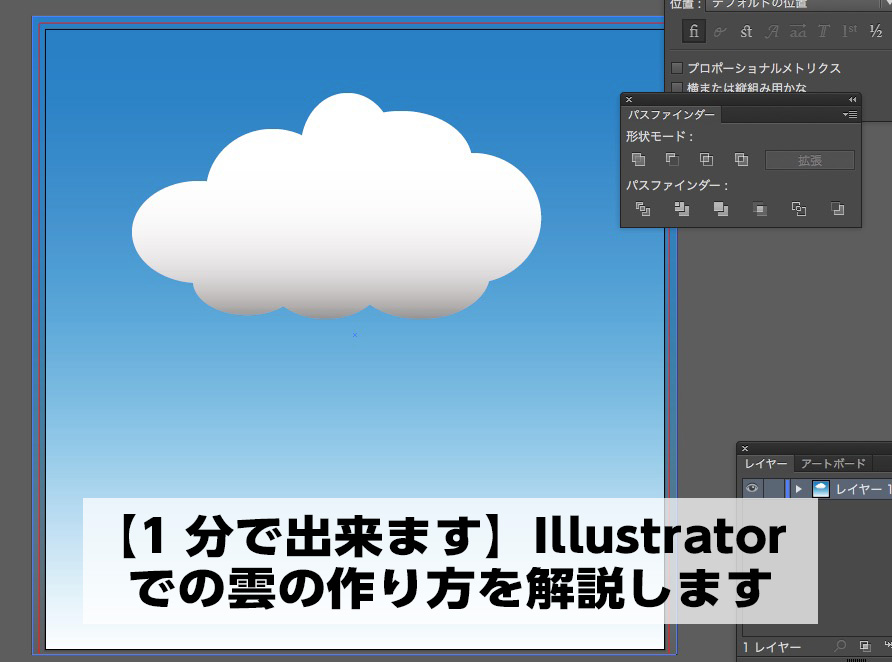
本日は
【1分で出来ます】Illustratorでの雲の作り方を解説します
というテーマの記事です。
イラストレーターで雲を描きたいけどどうやれば綺麗に雲が作れるのかなあ。ペンツールで作ってもベジェ曲線が難しくてなかなかうまくいかないよ。
上記のようなお悩みを解決します。
早速作り方を解説します
では早速作り方をご説明します。
STEP1
まず、ツールバーから楕円形ツールを選びます。
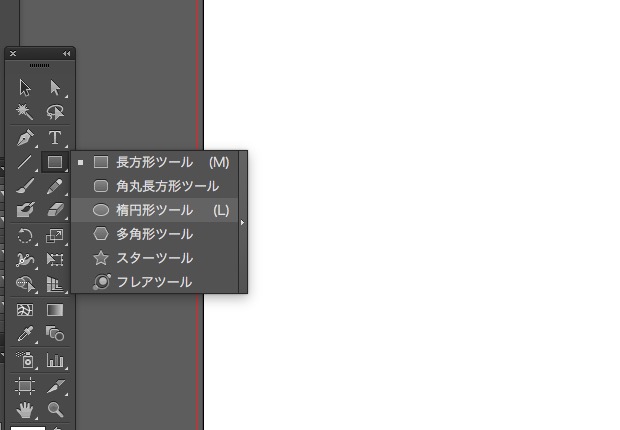
STEP2
楕円形ツールを選択したら色んな大きさのサイズで楕円形を書いていきます。
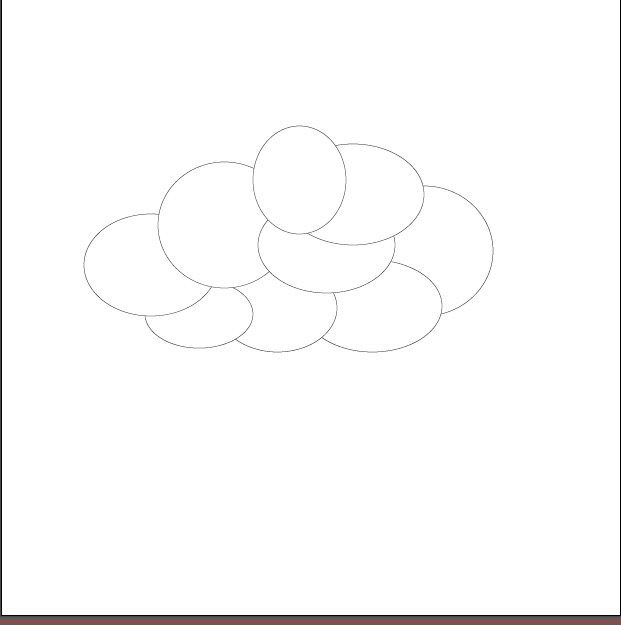
個人的な実感としてはサイズや形を微妙に違うものにした方が良い意味で規則性がなく自然な雲に仕上がるように思います。
STEP3
次にウィンドウ→パスファインダーを選びます。
パスファインダーはオブジェクトを合体したり、切り抜いたりしてくれるため、オブジェクトを作る上では欠かせないツールの一つです。
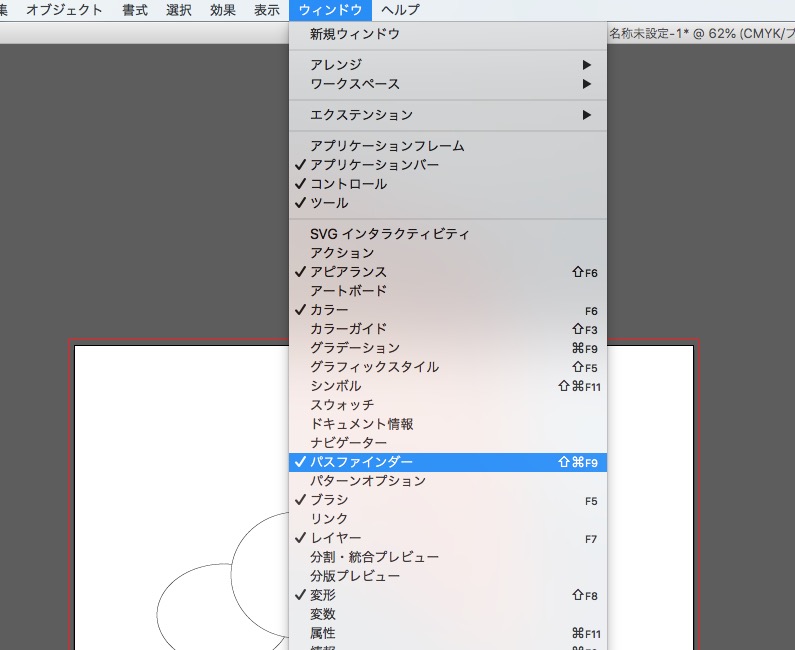
STEP4
作った楕円形を全選択した上でパスファインダーで「合体」を選びます。
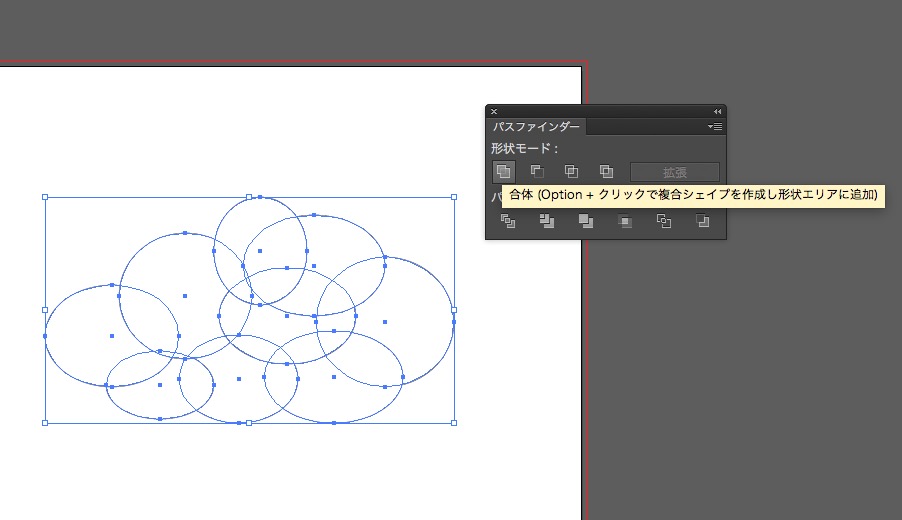
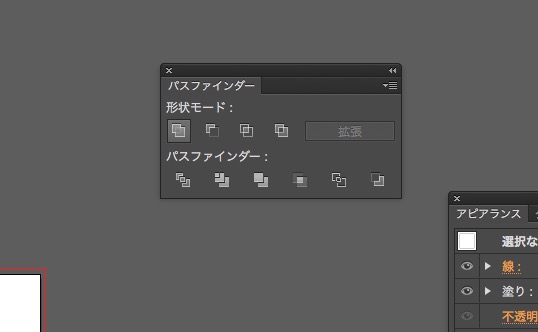
STEP5
雲の形になりました。このままでも背景次第では雲っぽくはなりますが、グラデーションをつけてあげるとより雲っぽくなると思います。
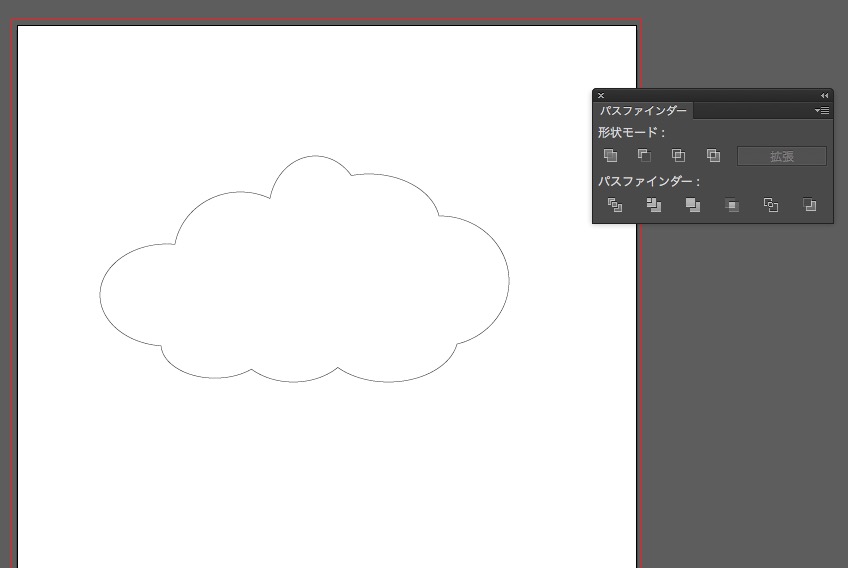
完成!
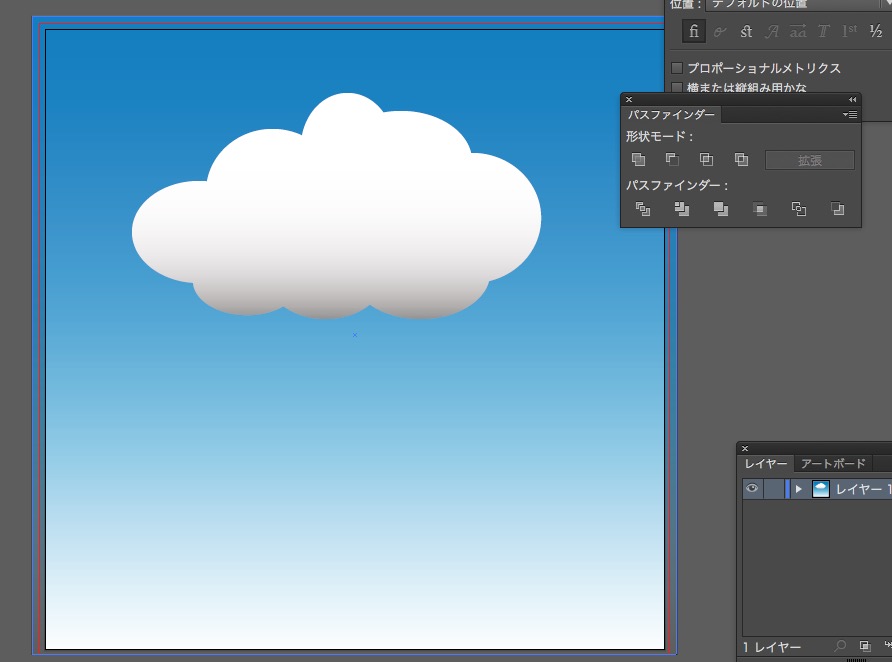
完成です!
楕円形の形を変えたり、色味を変えるとまた雰囲気や印象の違う雲が作れると思います。
商用デザインなどの背景などで雲を作る機会は多いので是非色んな形を試してみて欲しいです。
それではまた次の記事でお会いしましょう。
